السلام عليكم ورحمة الله وبركاته
Почитувани следбеници, во оваа статија ќе ги објасниме поставките на рутерот ТОТО ЛИНК
Првото нешто што обично го правиме
Одете на страницата за поставки на рутерот
Кои
ќе ти покаже
Страница за најава на рутер
ќе напишеме во корисничко име : admin
И ние ќе го напишеме истиот збор во
Лозинка : admin
Кое е решението ако страницата на рутерот не се отвори кај вас?
Ве молиме прочитајте ја оваа тема за да го решите овој проблем
ќе ни покаже
Почетна страница со поставки за рутер линк за туту ТОТО ЛИНК
Willе ги следиме поставките како што се на сликата
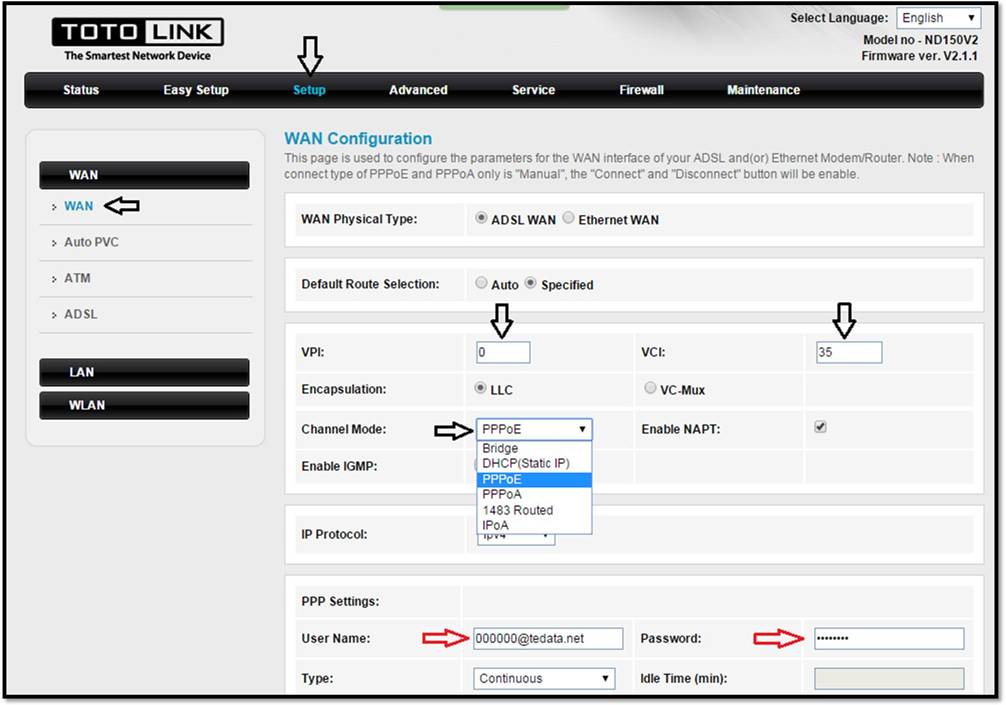
- Кликнете на Подесување
- Потоа притиснете WAN
- Изберете WAN Физички тип: ADSL WAN
- потоа изберете Стандарден избор на маршрута: Назначен
- потоа смени ВПИ : 0
- и промена Vci : 35
- и промена Режим на канал: PPPoE
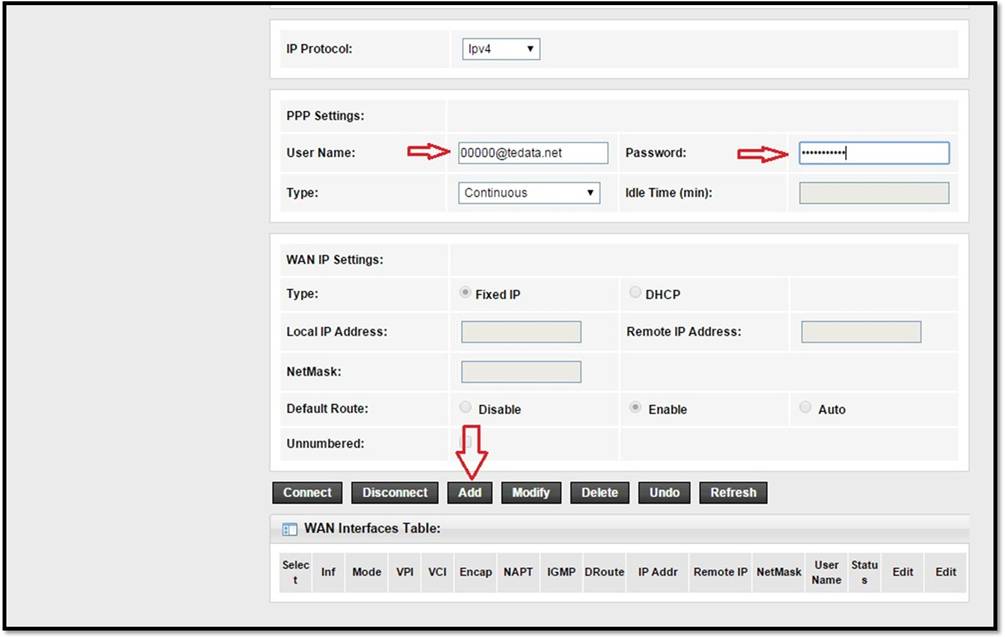
Корисничкото име и лозинката или Корисничкото име и Лозинката на услугата се пишуваат и се добиваат преку комуникација со компанијата што ја обезбедува услугата или разговор со број за услуги на клиентите
Најважно е да кликнете на зборот Додај За да додадеме параметар што остварува контакт со давателот на услугата, добро се фокусираме и притискаме Додај маш се поврзете
Еве објаснување
Како да направите поставки за WiFi за рутер линк за туту ТОТО ЛИНК

За да го смените името на WiFi мрежата, сторете го следново:
- Кликнете на Подесување
- Потоа притиснете WLAN
- Потоа притиснете Основни
- Променете го името на WiFi мрежата пред: SSID Прилагодете ги сите поставки како што е прикажано на претходната слика
- Потоа притиснете Примени ги промените
Еве еден метод
Системот за криптирање работи и ја менува лозинката за Wi-Fi за рутерот линк за туту ТОТО ЛИНК
За да ја смените лозинката за WiFi мрежа, сторете го следново:
- Кликнете на Подесување
- Потоа притиснете WLAN
- Потоа притиснете Безбедност
- промена Енкрипција Мешан WPA2 Ова е најдобриот систем за шифрирање на рутерот
- Променете ја лозинката или лозинката на Wi-Fi мрежата пред: Пред-споделен клуч Мора да напишете лозинка составена од 8 или повеќе елементи, не помалку.
- Потоа притиснете Примени ги промените
И од тука
Како да додадете DNS на рутер линк за туту ТОТО ЛИНК
Објаснување за промена на DNS на рутерот
За да го измените и додадете DNS и рутерот, следете го следново:
- Кликнете на Подесување
- Потоа притиснете LAN
- Потоа притиснете DHCP
- И уредување на DNS пред DNS-сервер
Еве начин
Направете фабричко ресетирање на рутерот линк за туту ТОТО ЛИНК
Преку телетекст

За да извршите фабричко ресетирање на рутерот или да ги исчистите поставките на рутерот од внатрешноста на страницата на рутерот со меко ресетирање, следете го следново
- Кликнете на Одржување
- Потоа притиснете Рестартирајте
- Потоа притиснете Врати на стандардно поставување
или работа
Рестартирајте го рутерот линк за туту ТОТО ЛИНК
Со притискање на копчето Рестартирај 
За да го рестартирате рутерот од страницата на рутерот со притискање на копчето Рестартирајте Следете го следново:
- Кликнете на Одржување
- Потоа притиснете Рестартирајте
- Потоа притиснете Рестартирајте
Од тука можете да направите
Променете ја лозинката на страницата на рутерот линк за туту ТОТО ЛИНК
Од админ до било што друго 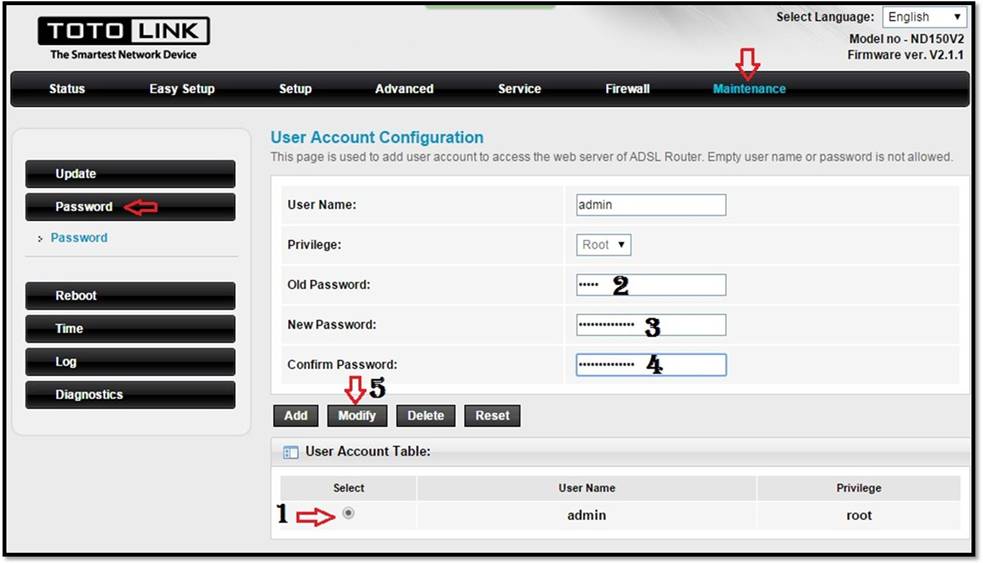
За да ја смените лозинката за страницата на рутерот наместо администратор за која било друга лозинка
- Кликнете на Одржување
- Потоа притиснете Лозинка
- Постои можност за промена Корисничко име за страницата на рутерот, но јас не го препорачувам овој чекор, затоа оставете го како што е администраторот
- стара лозинка Старата лозинка е напишана
- нова лозинка Внесена е новата лозинка
- Потврди ја лозинката : Лозинката е повторно потврдена
- Потоа притиснете Измени
Од тука можете да направите
Активирајте го заштитниот allид на рутерот линк за туту ТОТО ЛИНК
Софтверот на рутерот и можете да го исклучите 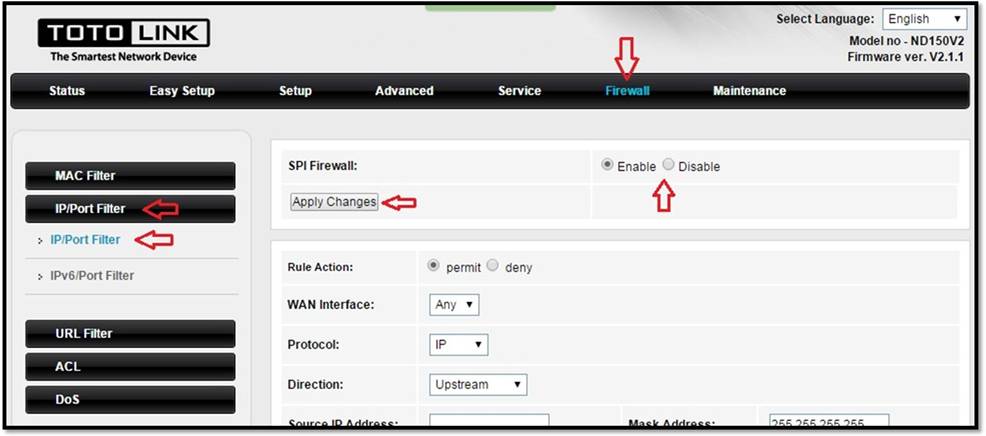
Оттука, можеме да ги оневозможиме и запреме моќта на далечинскиот управувач на рутерот 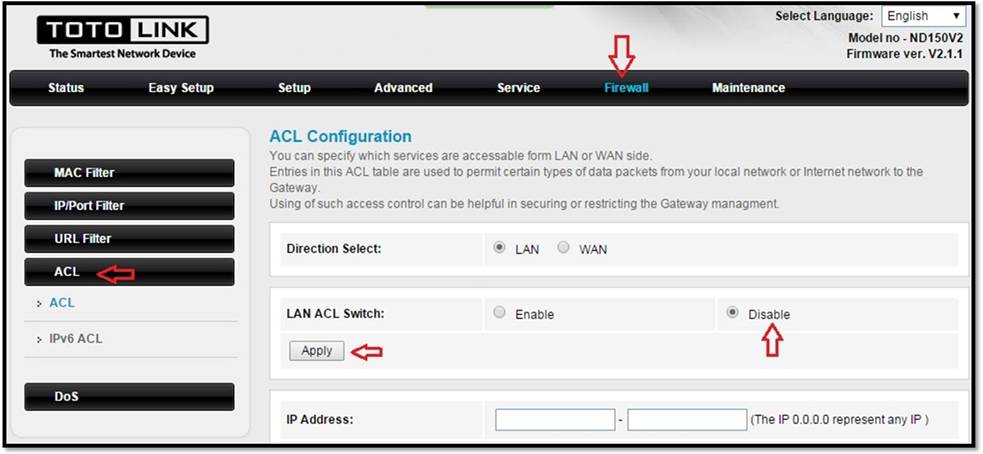
Од тука можете да знаете
Како да ја знаете брзината што стигна до вас
Преземете / прикачете од давателот на услугата за Интернет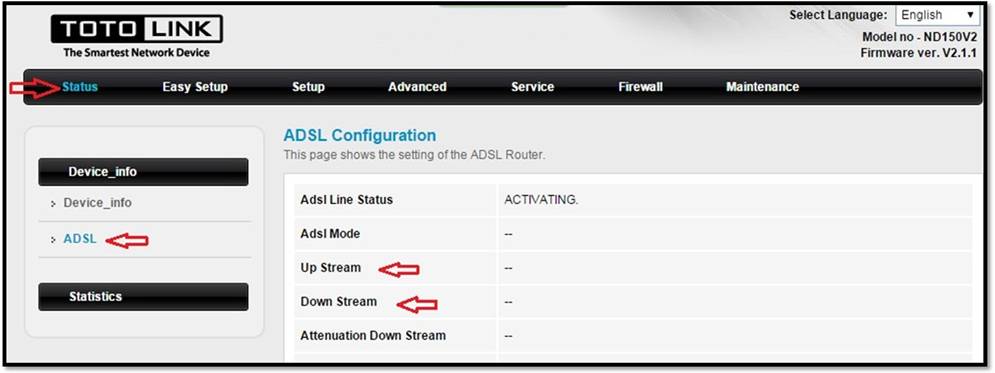
За да ја знаете вистинската брзина што ја прима рутерот
- Кликнете на Статус
- Потоа притиснете Информации за уредот
- Потоа притиснете АДСЛ
- Тек нагоре Брзина на подигнување на копнената линија
- Надолу поток Брзина на преземање на фиксен телефон
Од тука можете да знаете
IP адресата на која сте поврзани од вашиот Интернет -провајдер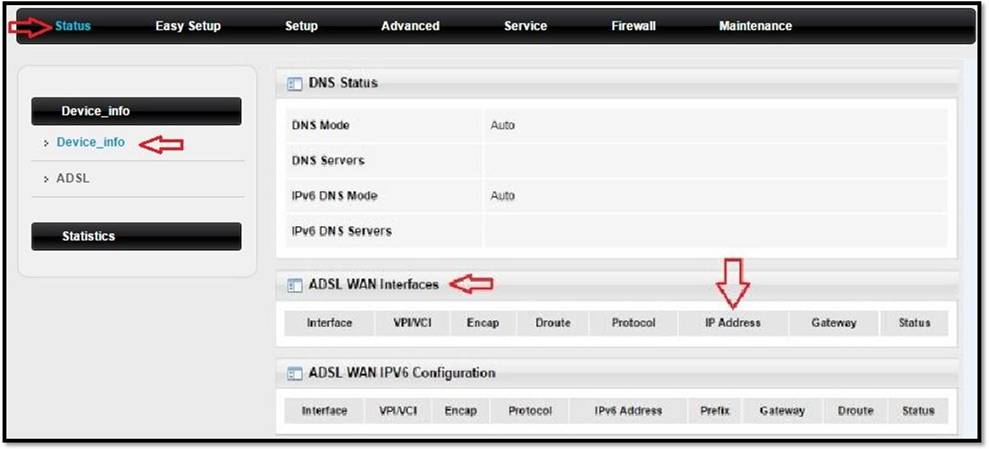
За да ја дознаете вашата IP адреса што ја добивате од давателот на услугата
- ... е притиснато Статус
- Потоа притиснете Информации за уредот
- Од ADSL WAN интерфејси Тогаш ИП адреса
Ако наидете на било каков проблем со објаснувањето, оставете коментар и ние ќе ви одговориме што е можно поскоро
Можеби ќе ве интересира да видите :
Како да поправите бавен интернет
Како детално да се реши проблемот со нестабилност на домашната Интернет услуга
Објаснување на поставките на рутерот WE ZXHN H168N V3-1
Објаснување на работата на поставките на рутерот HG 532N huawei hg531
Објаснување на поставките на рутерот ZTE ZXHN H108N за WE и TEDATA
Објаснување на работата на поставките за ZTE повторувач, конфигурација на ZTE Repeater
Објаснување за претворање на рутер во пристапна точка
Објаснување за додавање на DNS на рутерот TOTOLINK, верзија ND300
Објаснување на МТУ модификација на рутерот
Објаснување на поставките за TP-Link VDSL рутер VN020-F3 на НИЕ
Објаснување на поставките на рутерот ние верзија DG8045
И вие сте добро, здравје и благосостојба, драги следбеници


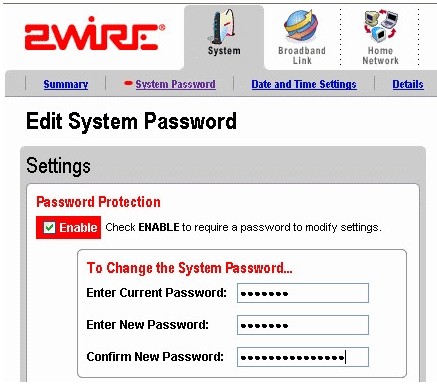


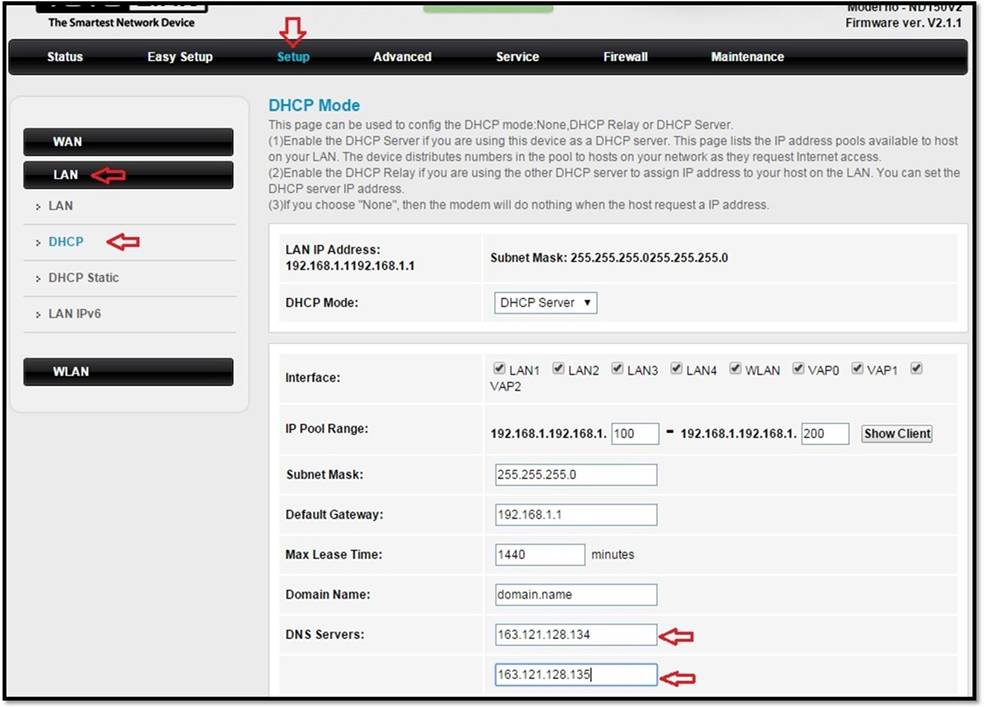






Убаво објаснување, па дури и подобро од услугата за клиенти што ме разнесе
Добредојдовте во Мусаб
Се надеваме дека секогаш ќе бидеме на вашата добра мисла, и ако даде Господ, повторно нема да има вртоглавица
السلام عليكم
Имам проблем со рутерот Tutu Link, кога ќе го исклучам напојувањето и ќе го вклучам повторно, не работи и морам повторно да ги направам поставките, кое е решението за овој проблем
Ви благодарам
Добредојдовте г -дин Салах
Овој проблем најверојатно е од фирмверот на рутерот
Првото нешто што треба да бидете сигурни е дека можете да пробате друг рутер. Ако истиот проблем остане, нема никаква врска со рутерот и зборувајте со службата за корисници за да можете да го решите проблемот.
Втората работа е, ако проблемот е решен, останува, како што објаснив од самиот почеток, фирмверот на рутерот не е компатибилен со компанијата или има проблем. Ве молиме прво, ако сеуште е во гарантен рок, одете до агентот на рутерот
Но, ако е надвор од гарантниот период, потребен ви е фирмверот за рутерот, но ова мора да се направи со претпазливост и преку специјалист за да не се изгуби целосно рутерот.
И прифати ги моите искрени поздрави
Мир на тебе. Што треба да направам ако ја заборавив лозинката, која е админ? Дали постои начин да се измени без да се направи администратор? Ве молиме помогнете
добредојде господине Весам
Не, за жал, неопходно е да направите фабричко ресетирање на рутерот и повторно да го форматирате со цел лозинката повторно да се врати кај администраторот и да ги прифати моите искрени честитки.
Може ли да објасните како да блокирате која било страница?
добредојде пол
Ве молиме објаснете од тука како да блокирате веб -страници
Како да блокирате порно сајтови, да го заштитите вашето семејство и да ја активирате родителската контрола
Можете исто така да ја објасните работата за блокирање сајтови од модемот?
добредојде пол
Ве молиме објаснете од тука како да блокирате веб -страници од модемот. Истата идеја поминува. Пробајте ја и кажете ни дали се покажала ефикасна, чекајќи го вашиот одговор 🙂
Како да блокирате порно сајтови, да го заштитите вашето семејство и да ја активирате родителската контрола
السلام عليكم
Можно е да се направат мрежи со ист модем и да се одреди брзината на Интернет во секоја мрежа
моделот на тотолинк nd300V3.1.1
Може ли да знам како да садам VPN внатре во самиот модем
Што е DNS и како да го користите
Мир на вас.Сакам да ги знам уредите поврзани со рутерот и како да го избришам рутерот totolink
Имам рутер Huawei, го ажурирав и додека се случуваше ова се изгасна светлото, па два часа подоцна светлото повторно се вклучи, но рутерот не се отвори во прелистувачот.
Како го реши овој проблем, Господ нека те награди